在真机运行
设置真机
- 准备android usb线(这不废话么。。),如果是windows系统,还需要安装手机驱动,各种厂家的驱动在这里可以找到:OEM USB Drivers
- 打开设备上的USB Debug选项
- 3.2及之前版本在 Settings > Applications > Development 中
- 4.0及之后版本在 Settings > Developer options 中
Note: On Android 4.2 and newer, Developer options is hidden by default. To make it available, go to Settings > About phone and tap Build number seven times. Return to the previous screen to find Developer options.
就是连续点7次版本号才会有,但是国内厂商各种做,没准怎么样,总之在关于手机里各种点好了,Orz..
AS运行APP
点击工具栏的 按钮就可以运行了。
按钮就可以运行了。
有个坑,就是运行之前的配置,有些小同志不注意的话会碰到怎么也跑不起来的问题,首先如图点击Edit Configurations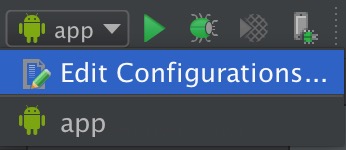
配置如下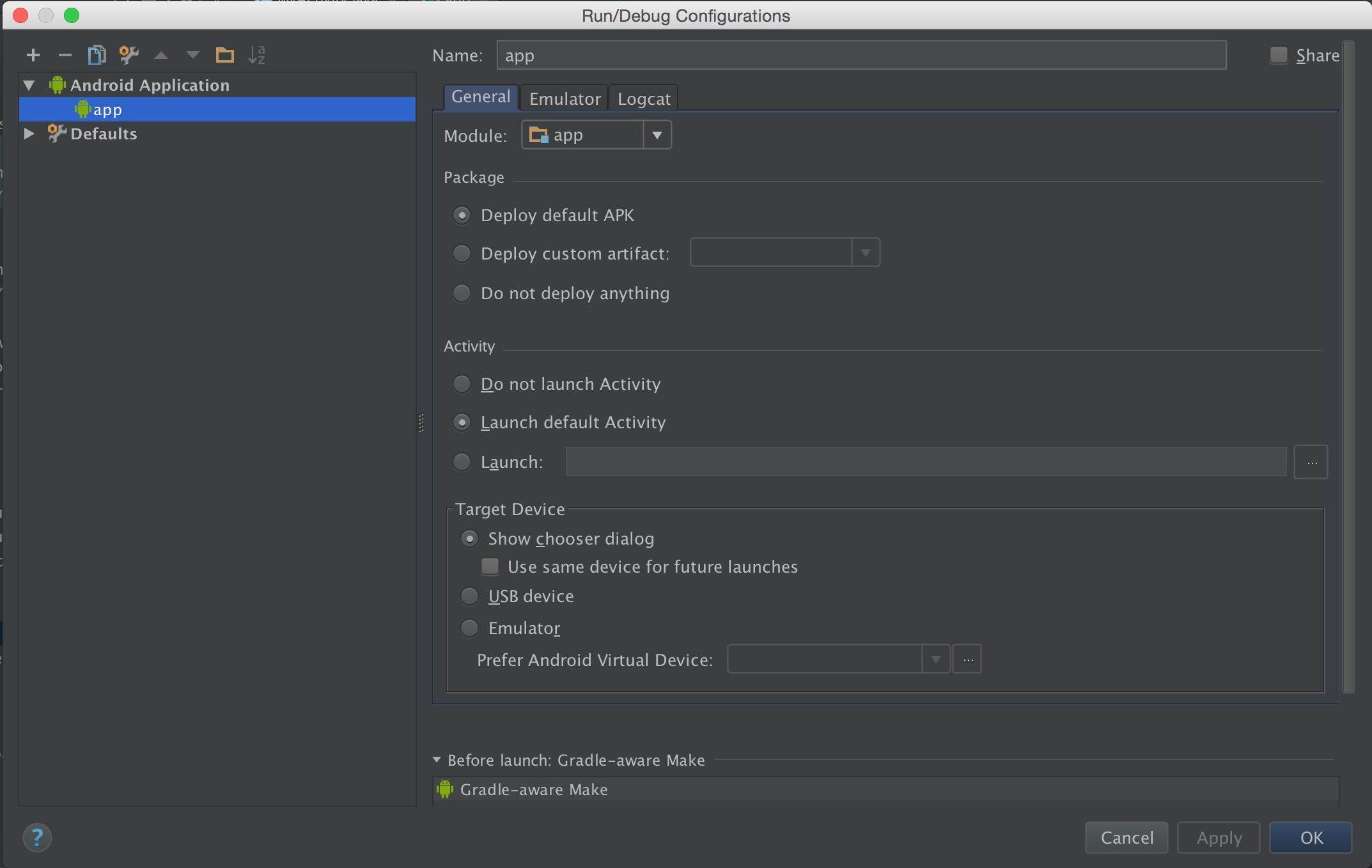
特别是Target Device,我选的是choose dialog,可以根据个人喜好选,但是如果运行项目有问题,可以回来检查下这里的配置
Command Line运行APP
1. 生成APK
先进入项目根目录下
windows用户1
$ gradlew.bat assembleDebug
mac 或 linux用户1
2$ chmod +x gradlew
$ ./gradlew assembleDebug
运行结果不截图了,有些人可能第一次执行会卡在download gradle中,应该是网络问题,2015年之后我还没碰到过不翻墙就下不了gradle的问题
成功后,apk会在app/build/outputs/apk/生成
assembleDebug对应生成的是Debug Mode的APK
assembleRelease对应生成的是Release Mode的APK
2. 安装APK
1 | $ adb install app/build/outputs/MyFirstApp-debug.apk |
当然要保证sdk/platform-tools在你的PATH中
虚拟机运行APP
首先确保安装了HAXM(Hardware Accelerated Execution Manager),可以在SDK MANAGER中找到,如图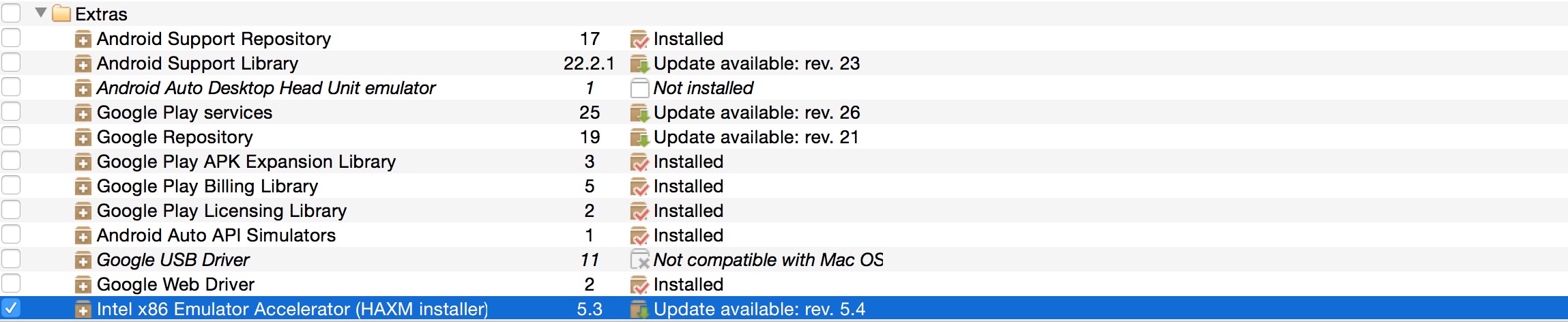
1. 创建虚拟机
可以使用command line打开AVD Manager(Android Virtual Device Manager)1
$ ./android avd
也可以在AS的toolbar中找到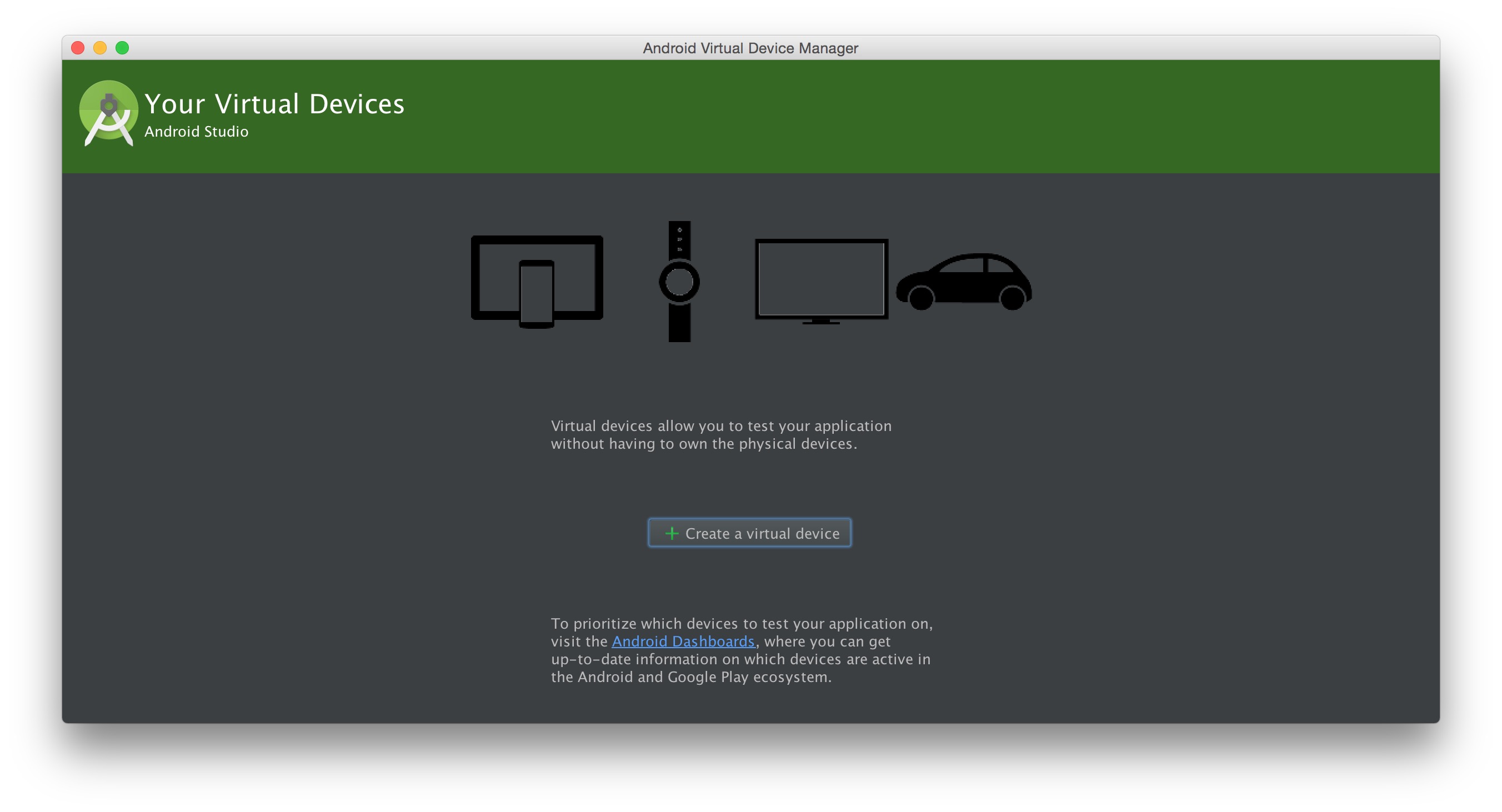
具体流程在这里不多介绍了,因为官方的AVD确实不好用,现在基本都在用Genymotion
2. 运行APP
command line方式
1
$ adb install app/build/outputs/MyFirstApp-debug.apk
AS方式
在choose dialog中选择你创建的虚拟机就可以了。
